Subiecte corespunzătoare
[Placă de bază] Introducere în ASUS DriverHub
DriverHub este un website integrat de descărcare a driverelor care poate detecta automat modelul plăcii de bază și versiunea driverului calculatorului tău. Afișează actualizările disponibile pentru driver într-un format de listă și se sincronizează cu pagina uneltei din Armoury Crate.
Vă rugăm să verificați dacă placa de bază suportă ASUS DriverHub verificând secțiunea [Caracteristici Software] sub [Specificații Tehnice] pe website-ul oficial.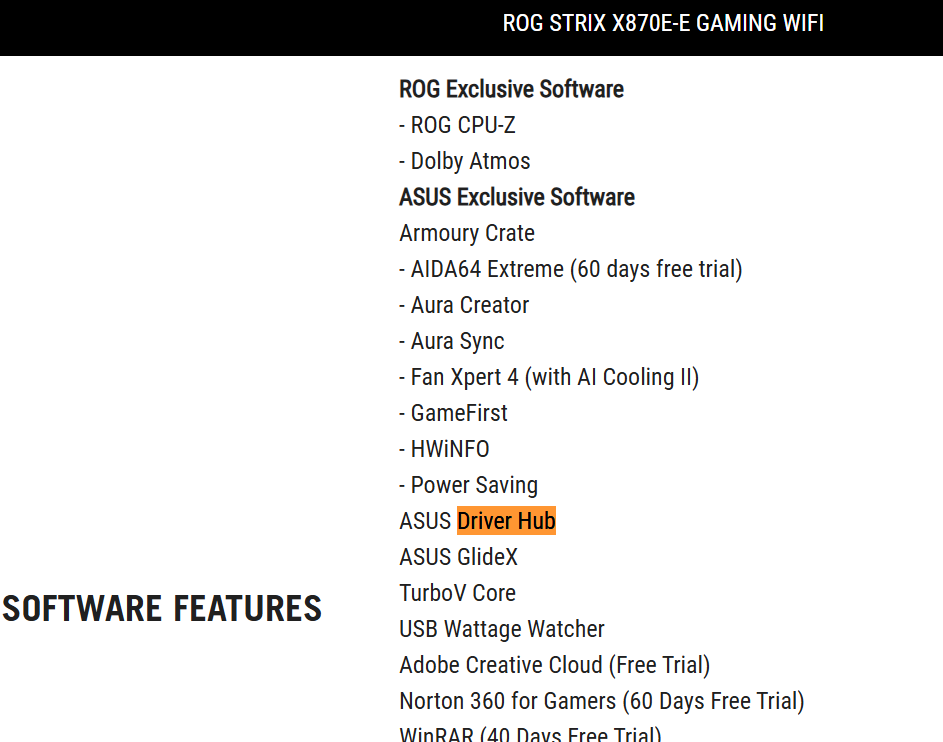
1. Setările BIOS ale plăcii de bază:
2. Instalarea DriverHub
3. Introduceree funcționalitate:
4.Q&A
1. Setările BIOS ale plăcii de bază:
1-1. După ce ați intrat în BIOS, selectați Mod Avansat->[TOOL]->Selectați ASUS DriverHub
1-2. Setați opțiunea Download & Install ASUS DriverHub APP la [Enabled].
2. Instalarea DriverHub
2-1. Selectați „Da” când vi se solicită notificarea de instalare a ASUS DriverHub.
*Asigurați-vă mai întâi că conexiunea dvs. la rețea este bună*
2-2. Acceptați formularul de autorizare a software-ului utilizatorului.
2-3. Instalarea este reușită, vă rugăm să faceți clic pe [Finish]
3. Introducere funcționalitate:
Faceți clic pe acest ASUS DriverHub pe desktop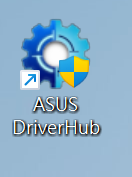
3-1-1. După deschiderea DriverHub, vor fi afișate cinci pagini principale. Faceți clic pe [Available Updates] și derulați în jos meniul pentru a selecta instalări individuale sau selectați [Install All] pentru a instala toți driverii cu un singur clic.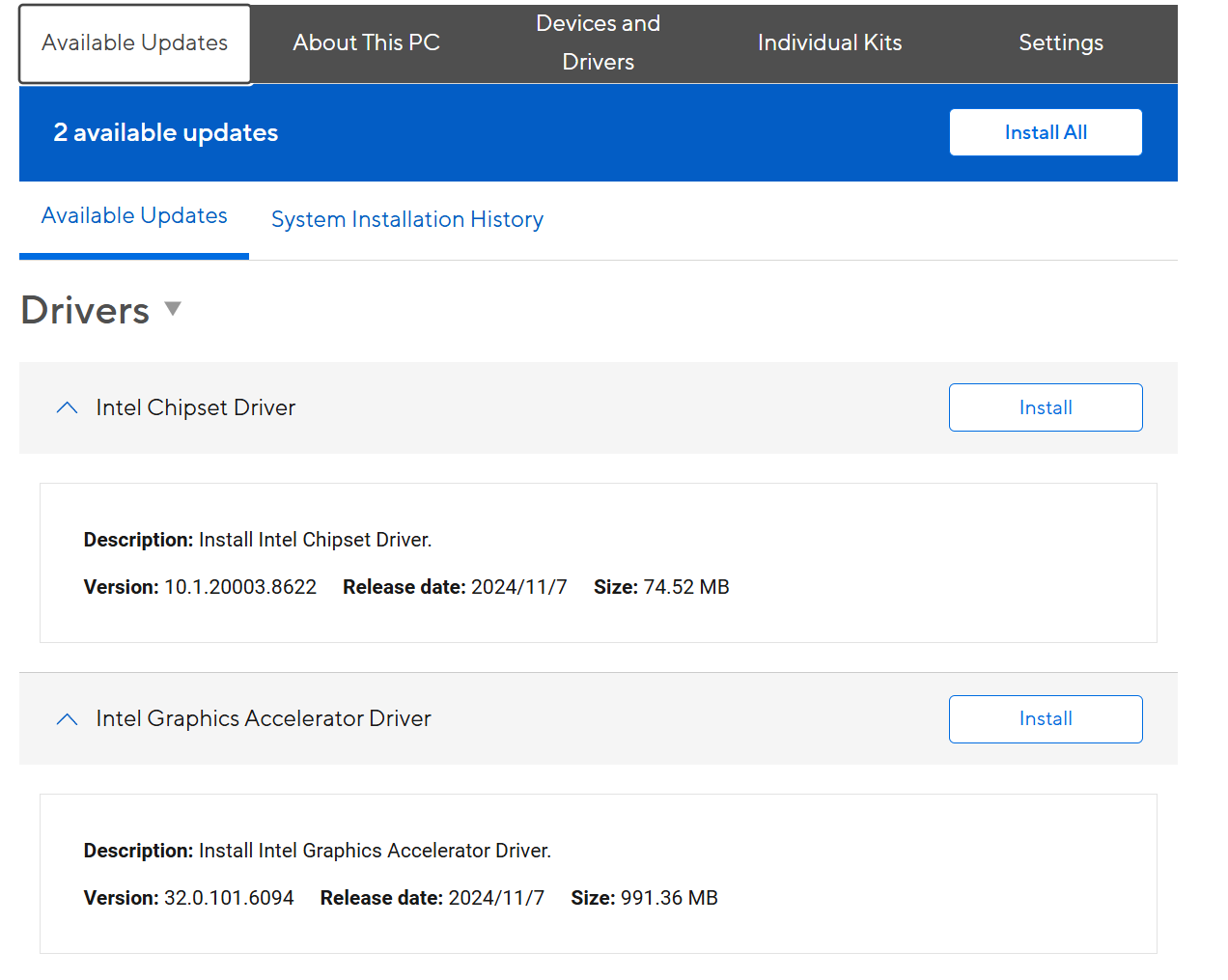
3-1-2. După ce driverul este instalat, va fi afișată următoarea imagine. Selectați Restart now pentru a aplica noul driver sau Restart later pentru a continua instalarea.
3-1-3. [Toate instalările] După finalizare, va fi afișată următoarea imagine. [Istoricul instalărilor sistemului] va afișa elementele pe care le-ați instalat și data instalării.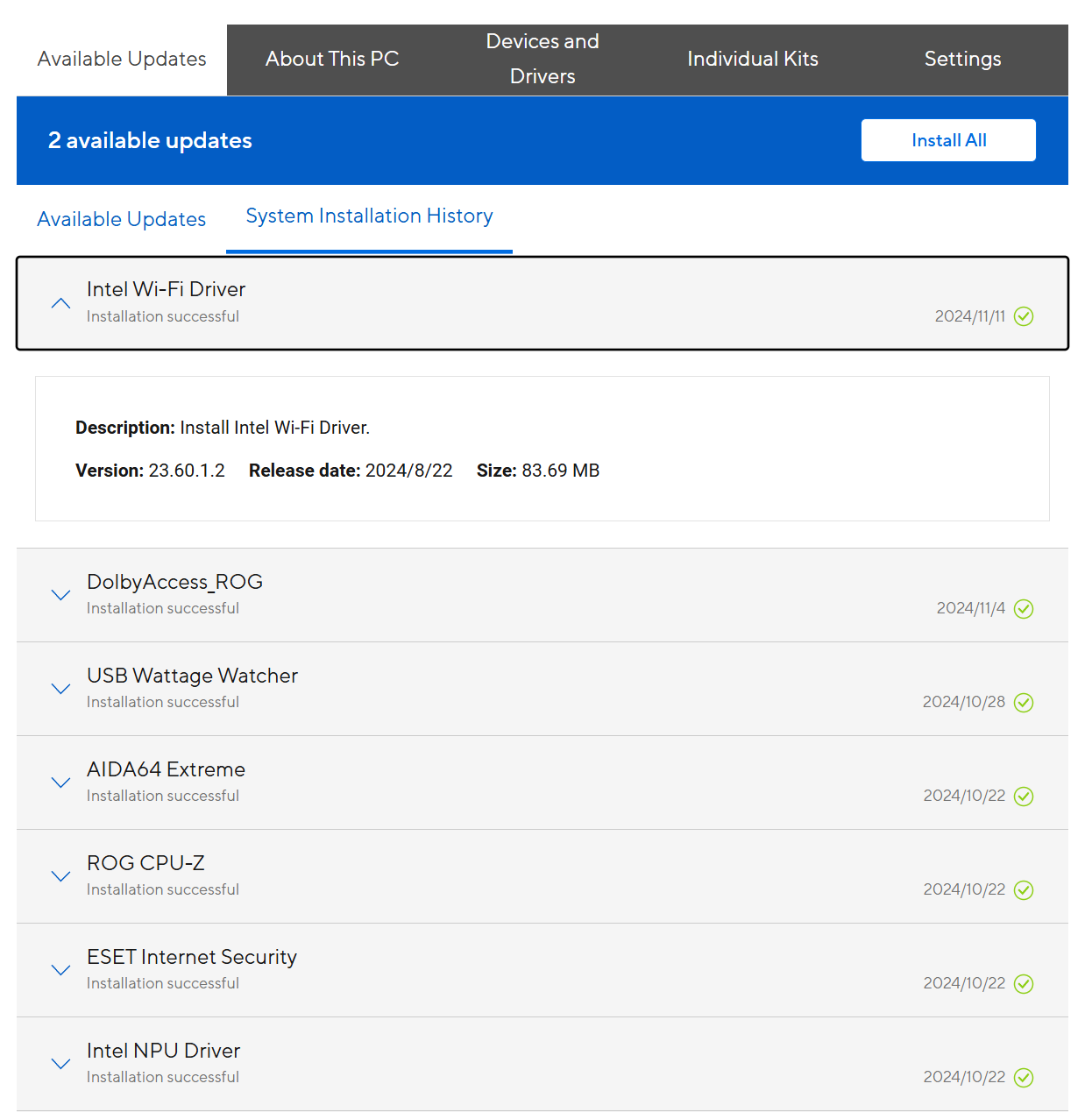
3-2. Despre acest computer
Selectați "Despre acest computer" pentru a interoga numărul versiunii, modelul și data BIOS-ului/placă de bază/sistem de operare.
*Diagrama de mai jos folosește placa de bază ROG CROSSHAIR X870E HERO ca exemplu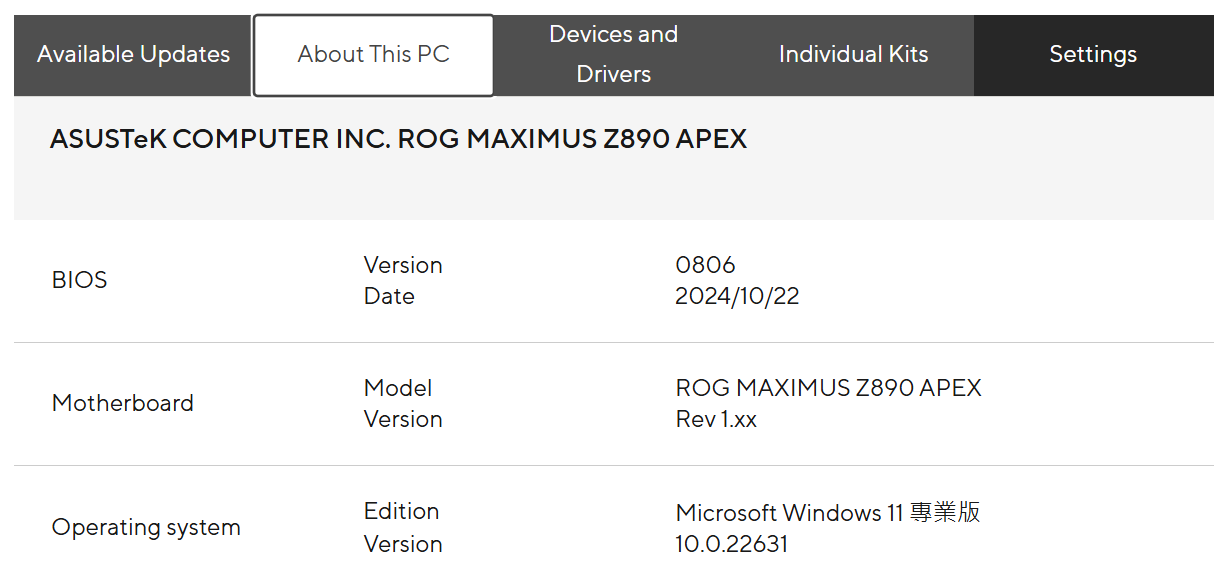
3-3. Dispozitive și Drivere
3-3-1. Selectați [Dispozitive și Drivere] pentru a lista dispozitivele și driverele existente.
3-3-2. Faceți clic pe opțiune pentru a vedea versiunea curentă a dispozitivului și detaliile driverului.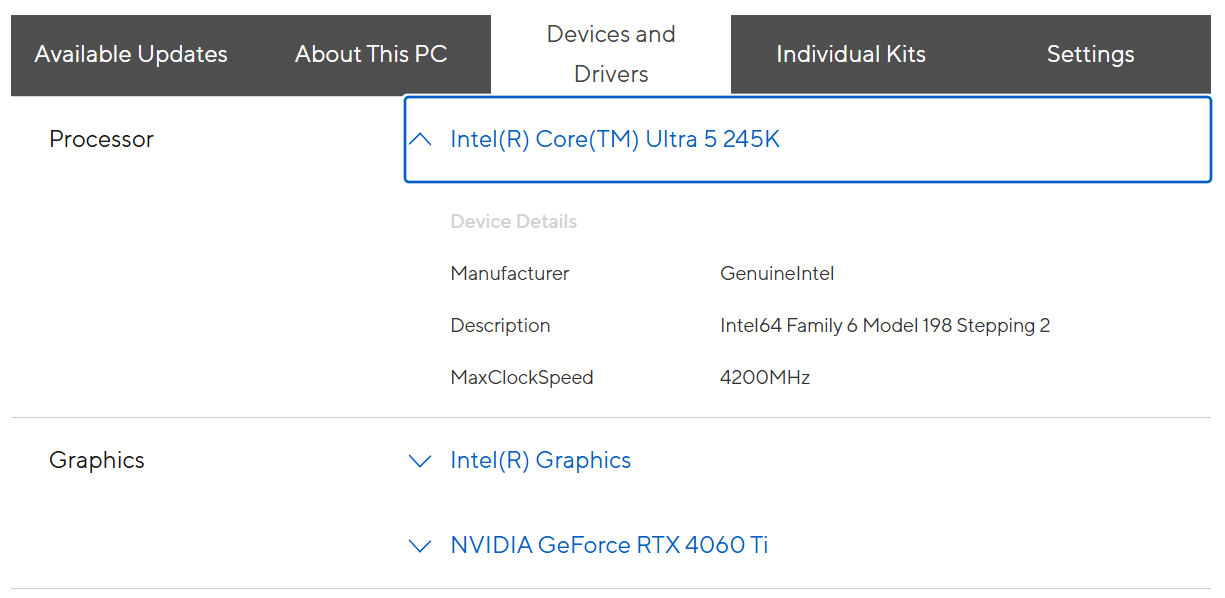
3-4. Kit independent
Selectarea Pachetelor Independente afișează o listă de pachete independente disponibile pentru descărcare.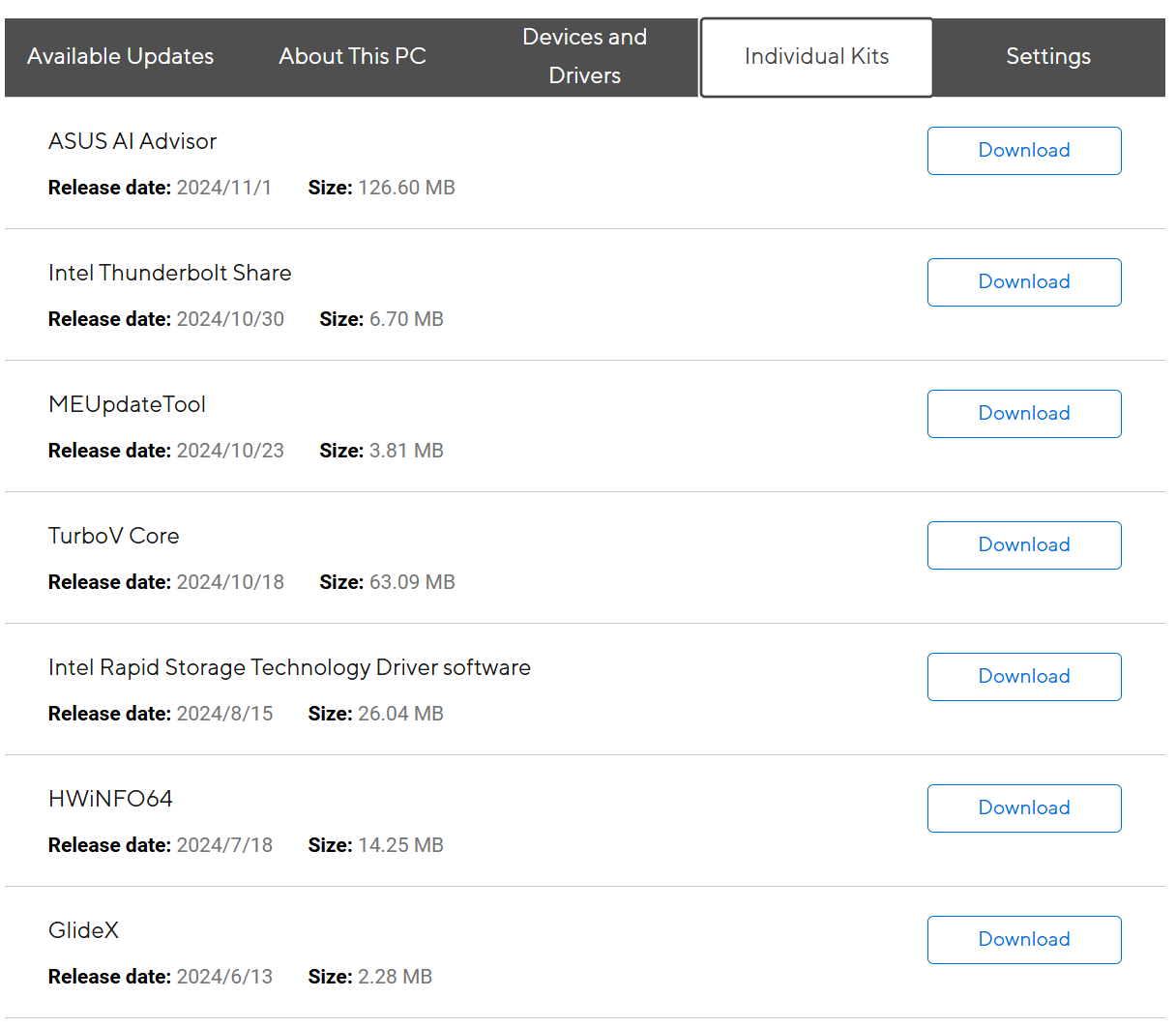
3-5. Setări
Selectează „Setări” și utilizează meniurile derulante pentru a ajusta frecvența notificărilor și limba.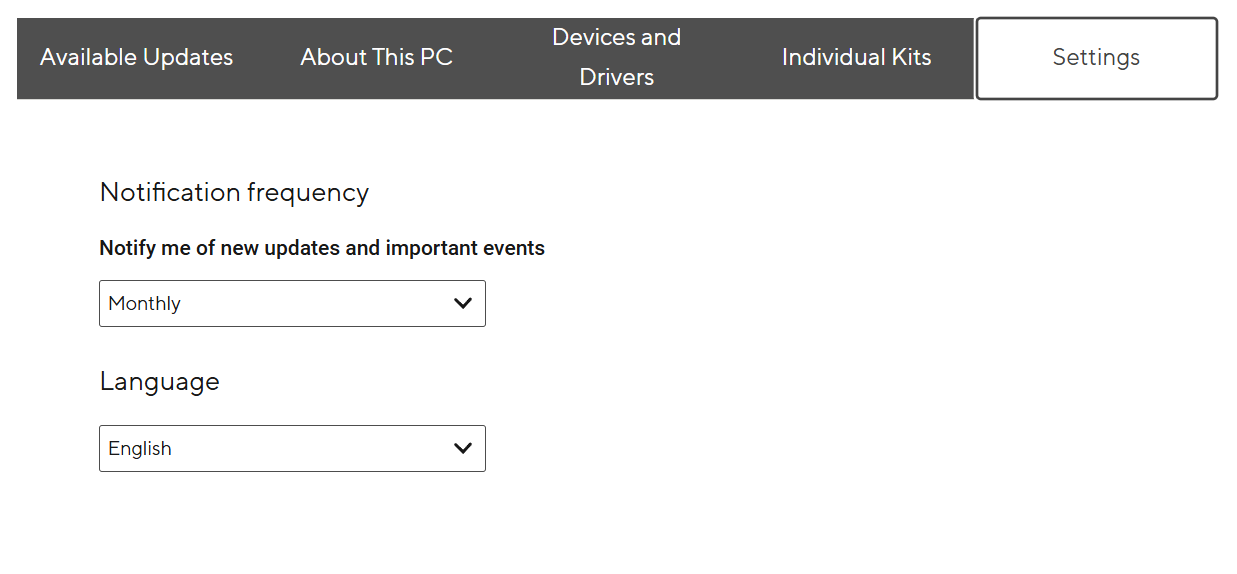
Întrebări și Răspunsuri:
Î1: Cum descarc DriverHub?
R1: LINK-ul pentru descărcarea DriverHub:
Î2: Ce ar trebui să fac dacă notificarea de instalare nu apare după activarea opțiunii BIOS?
R2: Te rog să confirmi mai întâi dacă conexiunea la rețea este normală sau să folosești un cablu de rețea pentru a te conecta mai întâi la placa de bază și notificarea de mai sus va apărea.